
–
–
–
1. 筆尖透版
套用筆刷筆觸之前遮住筆刷筆尖,讓各式各樣的筆刷加入控制和創意風格,不論是混色筆刷、水彩,還是厚塗顏料。
套用筆尖透版會使得筆刷筆尖的區域更加透明,藉此排除這些區域。
套用「筆尖透版」工具就像是筆刷筆尖變成了有凸起和凹陷區域的圖章。
筆刷會在筆尖的凸起區域塗抹更多顏料,而在凹下區域塗抹較少顏料或完全不塗抹顏料。
–
可從各種透版媒材選擇筆尖透版來源,例如紙張、流線貼圖和材質。
「筆尖透版」可讓在繪圖前根據作用中紙張、流線貼圖或材質,變更筆刷筆觸的不透明度。
此外,筆尖透版還可搭配目前不支援紋路的方法和子類別。例如可以將筆尖透版套用至發光筆刷的「材質筆刷」變體搭配使用,更能掌控筆刷筆觸的外觀與質感。
Corel Painter 2021 筆尖透版工具讓使用者更能夠打造與創作出富有表現力的獨特筆刷筆觸。

–
–
–
2. 釉彩筆刷
Corel Painter「釉彩筆刷」功能它可產生光滑、半透明的顏料轉換來控制顏料的轉換,如文藝復興時期的大師風格效果。
「釉彩筆刷」可傳遞出筆觸層級的不透明度,所以每個筆刷筆觸的顏料都是個別套用上去的。
每個筆尖沈澱在畫布上的顏料會從最小值平滑增加到最大值。
如此可在色彩之間創造平滑的混色,筆尖重疊的區域不會有任何瑕疵。
–
當在單一筆刷筆觸中變動觸控筆的壓力時,才能真正看到「釉彩筆刷」的最佳發揮。
指定每個筆尖的不透明度從 1% 到 100%。例如將筆尖不透明度設為 100%,則筆刷筆觸沈澱的顏料還是只有所選色彩的 20%。
筆刷不透明度可逐漸增加至所選色彩,筆刷不透明度越低,以單一筆刷筆觸增加至「釉彩」所指定顏色的速度就越遲緩。
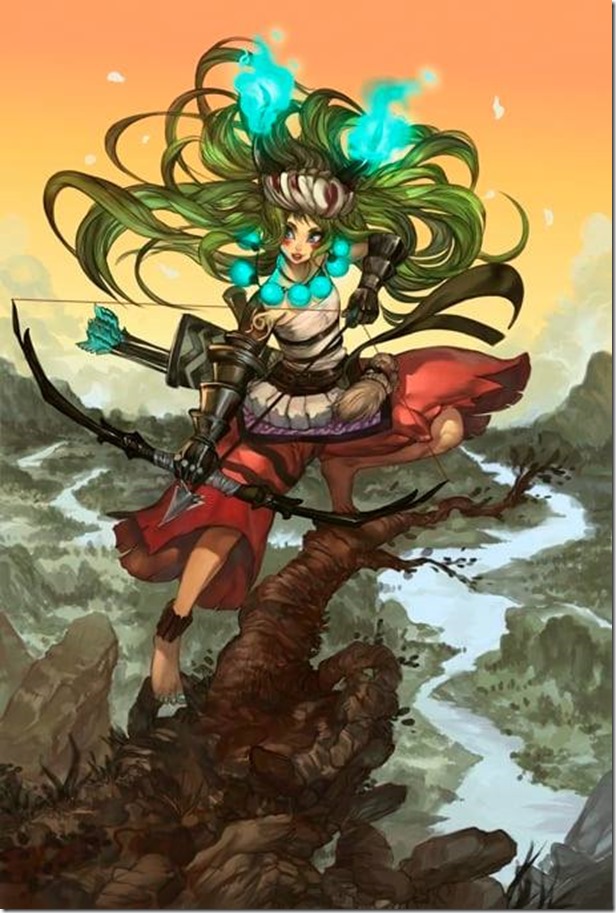
–
–
–
3. A.I.樣式
為獲得更多的創作自由,Corel Painter 全新功能可以套用樣式並使用「A.I.樣式」面板內的設定來微調繪圖。
使用者可以透過調整樣式的力道、詳細程度和色彩比對,來改變樣式的強度 (透過平滑色彩及銳利細節,來柔化繪圖外觀)。
除了預設樣式之外,Painter 精心提供各式預設項目,可為特定影像類型提供最佳效果。
取決於影像以及使用者想達到的效果,Painter 2021「A.I.樣式」提供眾多選擇例如:
絕對抽象、炭筆、厚重刷法、短筆觸、繪製的風景、傳說動物、粗體建築、輕柔肖像與彩色鉛筆等等。
跟大家介紹套用彩色鉛筆之後效果,在照片加入彩色鉛筆痕跡,是不是讓照片輕而易舉產生別有風味的彩色鉛筆效果呢!

–
–
–
4. 圖層相容性
大家對使用 Painter 2021「圖層」面板功能時一定不陌生,透過「圖層」面板功能可以讓使用者輕鬆管理圖層。
只要藉由「圖層」面板的功能,可以更容易辨識哪些筆刷與那些圖層相容。
而另外在 Painter 2021 新增在功能強化的「筆刷選取器」中,當將游標暫留在筆刷變體上時,預設、油墨、厚塗和水彩圖層將顯示圖層相容性圖示。也可以按一下任何圖層相容性圖示以搜尋與該圖層相容的所有筆刷。
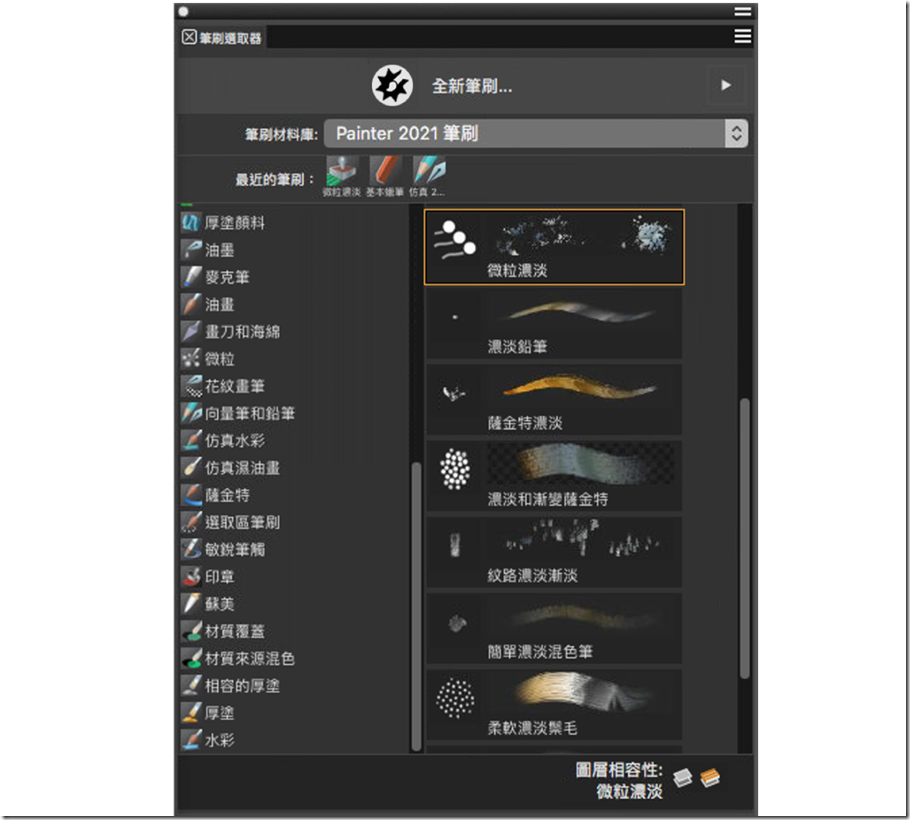
下次使用 Painter 2021 筆刷選取器時可以特別留意一下,更方便協助使用者搭配筆刷。
–
–
–
4. 導覽影像與檢視影像
使用「導覽」面板可以對文件視窗有更清楚的掌握,例如當在高縮放比例下作業或處理大影像時,
可以使用「導覽」面板的小畫布預覽來顯示整個影像,無須縮小也可以移至其他影像區域,無需調整縮放比例。
此外也可以反白目前顯示在文件視窗中的區域。
在 Corel Painter 2021 即使在放大時,「導覽」的畫布預覽也可讓使用者檢視整個影像。
「導覽」也可讓檢視 XY 座標和游標位置,協助使用者導覽影像。
此外,也可以檢視寬度和高度等文件資訊;以及像素數、英吋數和解析度等單位資訊。
使用者可以隱藏影像資訊區域或控制項,以自訂「導覽」面板的外觀。
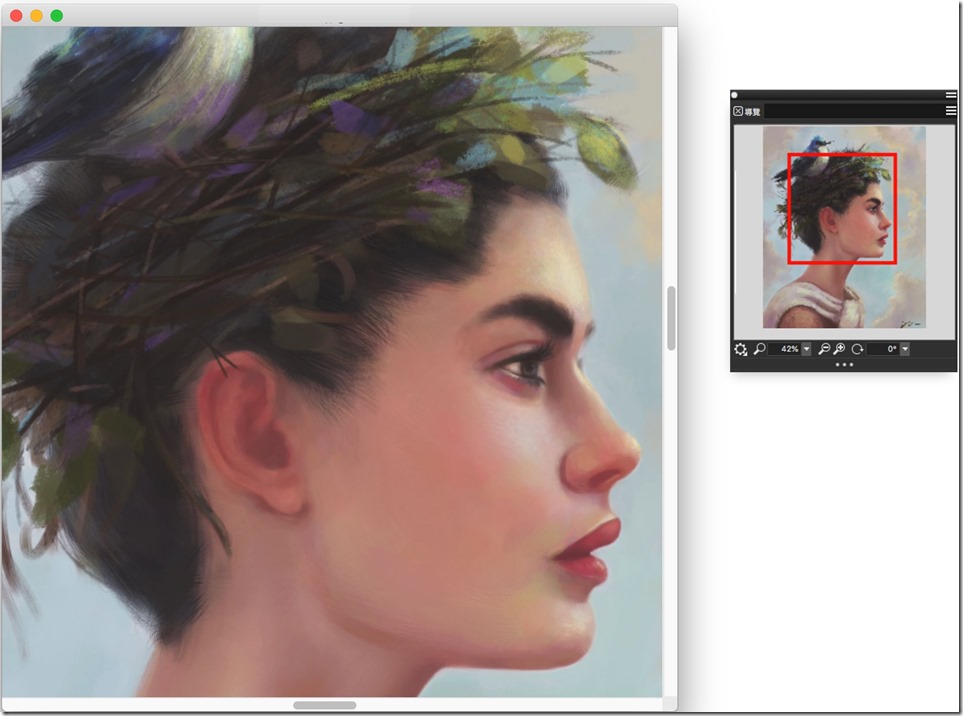
–
–
–
